Как устранить причину
Существует достаточное количество способов применения встроенных возможностей системы, которые влияют на работу Ватсапа. Для устранения причин проделайте следующие действия, описанные ниже, по порядку.
Проверить подключение к интернету
Сперва рекомендуется убедиться в присутствии интернет-подключения. Проверить достаточно просто. Откройте браузер и перейдите на любой сайт. Если страница откроется, а мессенджер недоступен. Свяжитесь с оператором своей сотовой связи. Убедитесь, что точка доступа и роутер настроены корректно. Также можно испытать удачу и попробовать подключиться к другой сети. Например, с Wi-Fi перейти на мобильный интернет или наоборот.
Перезагрузить телефон
Достаточно банальный вариант устранения неполадки. В большинстве случаях действенный. Это перезагрузка мобильного устройства. Для этого отключите и включите телефон. Затем перепроверьте, устранена ли проблема.
Не хватает оперативной памяти
Это достаточно распространенное явление на старых моделях девайсов. Так как современные игры и приложения требовательны и девайс просто не справляется с большим объемом данных.
Решение очень простое – закрыть лишние приложения.
Подтвердите выполняемые действия и проделайте то же самое с другими приложениями. Алгоритмы смартфона тут же поменяют настройки и отключат службы. Теперь откройте WhatsApp и перепроверьте работоспособность.
Очистить кэш приложения
Неполадки возникают из-за скопившегося кэша. В таком случае требуется его очистить.
Для этого выполните следующее:
- Откройте «Настройки» мобильного телефона.
- Перейдите в раздел «Приложения».
- Отыщите в представленном списке WhatsApp и нажмите на него.
- В открывшемся окне нажмите по кнопке «Очистить кэш».
Подтвердите действия. Процесс достаточно важен. Так как во время работы приложения накапливаются временные файлы. Вследствие чего все чаще возникает нестабильная работоспособность устройства и недоступность функций.
Сбросить настройки
Если все вышеперечисленные способы устранения неполадки не помогли вам, то единственный оставшийся способ – сбросить настройки телефона до заводских. В этом случае удаляется вся информация, контакты и приложения.
Для этого сброса настроек выполните ряд шагов.
- Разблокируйте устройство.
- Откройте «Настройки» телефона.
- В списке отыщите раздел «Архивация и сброс».
- В окне отыщите кнопку «Сброс настроек».
- Подтвердите действия и дождитесь окончания процесса.
Включить уведомления
Первая вероятная причина, которая возникает непосредственно в WhatsApp. В этом случае отключаются все уведомления.
Для активации параметра проделайте следующее.
В настройках снова перейдите к списку приложений и откройте WhatsApp. Выберите раздел «Уведомления».
Включите недостающие пункты
Обратите внимание на Всплывающие уведомления и Экран блокировки.
Обновить Ватсап до свежей версии
Второй вариант решения – произведите обновления приложения. Процедура не вызывает затруднений и достаточно просто выполняется.
Для этого необходимо выполнить ряд действий:
- Разблокируйте устройство.
- На экране телефона найдите иконку Play (для Андроид-устройств), App Store (для Айфона).
- Нажмите на поисковую строку и введите WhatsApp.
- Откройте окно с приложением.
- Нажмите по кнопке «Обновить».
Дождитесь окончания процесса. После чего нажмите кнопку Открыть. Теперь вам необходимо перепроверить работу мессенджера.
Как исправить проблему с отображением вызовов WhatsApp в журнале на Android
Существует несколько возможных причин, по которым вызовы WhatsApp могут не отображаться в журнале вызовов на устройствах Android. В этом разделе мы рассмотрим несколько методов, которые могут помочь решить эту проблему.
Проверьте настройки приватности WhatsApp: Приложение WhatsApp имеет настройки приватности, которые могут предотвращать отображение вызовов в журнале. Чтобы проверить эти настройки, откройте WhatsApp, нажмите на иконку «Три точки» в верхнем правом углу экрана, затем выберите «Настройки» и перейдите во вкладку «Конфиденциальность». Убедитесь, что включена опция «Показывать вызовы» или «Отображать в журнале».
Обновите WhatsApp: Иногда проблемы с отображением вызовов могут быть вызваны устаревшей версией приложения WhatsApp. Проверьте, доступно ли обновление в Google Play Store, и установите последнюю версию приложения.
Перезагрузите устройство: Простая перезагрузка устройства может решить временные проблемы с отображением вызовов в журнале. Выключите свое устройство, подождите несколько минут, а затем включите его снова.
Очистите кеш данные WhatsApp: Накопление кеш данных в приложении WhatsApp может привести к различным проблемам, в том числе и с отображением вызовов. Чтобы очистить кеш данных WhatsApp, перейдите в «Настройки» > «Приложения» > «WhatsApp» > «Хранилище» > «Очистить кеш».
Проверьте настройки доступа к контактам: Убедитесь, что WhatsApp имеет доступ к вашим контактам. Это можно проверить, перейдя в «Настройки» > «Приложения» > «WhatsApp» > «Права доступа» и убедитесь, что у приложения есть разрешение на доступ к контактам.
Синхронизируйте контакты с Google: Если у вас есть контакты WhatsApp, которые не отображаются в журнале вызовов, убедитесь, что они синхронизированы с вашим аккаунтом Google. Чтобы сделать это, перейдите в «Настройки» > «Аккаунты» > «Google» и убедитесь, что включено автоматическое обновление контактов.
Сбросьте настройки приложения: В случае, если все остальные методы не помогли, вы можете попробовать сбросить настройки приложения WhatsApp. Перейдите в «Настройки» > «Приложения» > «WhatsApp» > «Сбросить настройки»
Обратите внимание, что этот шаг сбросит все настройки приложения, включая настройки уведомлений и приватности.
Если ни один из этих методов не решил проблему с отображением вызовов WhatsApp в журнале на Android, вам, возможно, потребуется связаться с технической поддержкой WhatsApp или обратиться к специалистам по Android для получения дополнительной помощи.
Обновление операционной системы Android
Одной из самых распространенных причин, по которой не отображаются вызовы WhatsApp в журнале вызовов на устройствах Android, может быть несовместимость с операционной системой или ее устаревшая версия. В таких случаях рекомендуется обновление операционной системы Android до последней доступной версии.
Для обновления операционной системы Android вам может потребоваться выполнить следующие шаги:
- Откройте меню настройки на вашем устройстве Android.
- Прокрутите вниз и выберите «О системе» или «О телефоне».
- Найдите пункт «Обновление системы» или «Обновление ПО» и нажмите на него.
- Если доступно обновление, нажмите на кнопку «Обновить».
- Дождитесь завершения процесса обновления. В это время ваше устройство может перезагрузиться несколько раз.
После успешного обновления операционной системы Android проверьте, появились ли вызовы WhatsApp в журнале вызовов. Если проблема сохраняется, возможно потребуется обратиться в службу поддержки WhatsApp или производителя вашего устройства Android для получения дополнительной помощи.
Почему WhatsApp отображает неправильное количество сообщений: анализ причин и поиск решения
WhatsApp — одно из самых популярных приложений для обмена сообщениями, но иногда пользователи могут столкнуться с проблемой отображения неправильного количества сообщений. В этой статье мы рассмотрим возможные причины этой проблемы и предложим решения.
1. Кэширование сообщений
Одна из возможных причин неправильного отображения количества сообщений в WhatsApp — это кэширование сообщений. В связи с ограниченными ресурсами устройства, WhatsApp может кэшировать сообщения, чтобы уменьшить нагрузку на приложение. Однако иногда эта функция может вызвать ошибки в подсчете сообщений.
Чтобы решить эту проблему, попробуйте очистить кэш WhatsApp. Для этого перейдите в настройки телефона, найдите раздел приложений или управление приложениями, выберите WhatsApp и нажмите на кнопку «Очистить кэш».
2. Проблемы с сетью
Еще одной возможной причиной ошибочного отображения количества сообщений в WhatsApp являются проблемы с сетью. Если у вас нестабильное соединение или проблемы с интернетом, WhatsApp может некорректно подсчитывать сообщения.
Убедитесь, что у вас есть стабильное подключение к интернету и попробуйте перезапустить устройство. Если проблема продолжается, попробуйте перейти на другую сеть Wi-Fi или использовать мобильные данные.
3. Баги и обновления
Еще одной причиной неправильного отображения количества сообщений в WhatsApp могут быть баги или проблемы с обновлениями приложения. Возможно, вы используете устаревшую версию WhatsApp, которая содержит ошибки в подсчете сообщений.
Проверьте, есть ли доступные обновления WhatsApp в вашем магазине приложений и установите их, если есть. Если проблема не решена после обновления, свяжитесь с технической поддержкой WhatsApp для получения дополнительной помощи.
4. Проблемы с резервными копиями
Некоторые пользователи сообщают, что проблема с неправильным отображением количества сообщений в WhatsApp связана с проблемами резервного копирования. Если вы восстанавливали свои данные из резервной копии или переустанавливали WhatsApp, это может повлиять на правильное отображение количества сообщений.
Один из вариантов решения этой проблемы — удалить и снова установить WhatsApp, затем восстановить свои данные из резервной копии. Однако, будьте осторожны, так как это может привести к потере некоторых данных.
5. Поврежденные данные
В редких случаях, неправильное отображение количества сообщений в WhatsApp может быть вызвано поврежденными данными или ошибками в базе данных приложения. В этом случае лучше всего обратиться в службу поддержки WhatsApp для получения инструкций по восстановлению данных.
В итоге, неправильное отображение количества сообщений в WhatsApp может быть вызвано различными факторами, включая кэширование сообщений, проблемы с сетью, баги и обновления, проблемы с резервными копиями, а также поврежденные данные. Проверьте все возможные причины и примените соответствующие решения для решения этой проблемы.
Убедитесь, что разрешение на уведомления включено для WhatsApp
Если звонки WhatsApp не отображаются на экране вашего устройства Android, проблема может заключаться в отключенном разрешении на уведомления для приложения WhatsApp. Разрешение на уведомления позволяет приложению отправлять уведомления, включая звонки, на ваше устройство.
Чтобы включить разрешение на уведомления для WhatsApp, выполните следующие шаги:
| 1. | Откройте настройки вашего устройства Android. |
| 2. | Найдите и выберите «Приложения» или «Приложения и уведомления». |
| 3. | Найдите и выберите «WhatsApp» в списке установленных приложений. |
| 4. | Проверьте, включено ли разрешение на уведомления для WhatsApp. Если нет, включите его, переключив переключатель или разрешив уведомления для приложения. |
После включения разрешения на уведомления для WhatsApp, звонки должны корректно отображаться на экране вашего устройства Android.
Если проблема все еще не решена, рекомендуется проверить другие настройки уведомлений на вашем устройстве Android, такие как режим «Не беспокоить» или блокировка уведомлений для WhatsApp в настройках системы.
По каким причинам не приходят уведомления пока не зайдешь в приложение WhatsApp
Ватсап является самым распространённым и массовым мессенджером: количество официальных установок на мобильные устройства под управлением Android и IOS превышает два миллиарда по состоянию на начало 2021 года.
Однако, мессенджер требователен к железу телефона, — для стабильной работы приложения требуется хорошее интернет-соединение, свободная память на устройстве (минимум 1.5 гигабайта) и как минимум гигабайт оперативки (с учётом зарезервированной памяти под операционную систему). Если какое-либо из условий будет нарушено, — стабильная работа Ватсапа не гарантируется. В отдельных случаях проблемы с всплывающими уведомлениями в спящем режиме возникают из-за персональных настроек устройства.
Android и Iphone
Далеко не всегда нестабильный интернет является причиной того, что уведомления Ватсапа не работают при закрытом приложении. Ниже перечень распространённых проблем:
Ошибки в работе операционной системы.
Операционная система может работать с ошибками в двух случаях: если на устройстве недостаточно места, или если давно не проводилась очистка. Для стабильной работы операционки необходимо, чтобы на устройстве было минимум 2 гигабайта памяти, при этом кэш, остаточные данные приложений, файлы куки и так далее необходимо регулярно чистить (за неделю активного использования устройства накапливается до 750 мегабайт «мусорной» информации). В противном случае проблемы характера «не приходят уведомления ватсап на айфоне и андроид» будут постоянными.
Устаревший клиент приложения.
WhatsApp регулярно улучшается и обновляется: устаревшие версии приложения не поддерживают большую часть функций, поэтому не забывайте регулярно обновлять клиент Ватсапа через Google Play и AppStore соответственно.
Неверный приоритет приложения.
Пожалуй, самая не очевидная проблема из возможных: в том случае, если у пользователя несколько мобильных устройств, поддерживающих WhatsApp, — могут возникнуть проблемы формата «не приходят уведомления whatsapp на iphone и android». Для решения вопроса при работе с конкретным клиентом после окончания сеанса необходимо зайти в настройки и активировать пункт «выйти со всех устройств». Таким образом при следующем использовании устройства WhatsApp получит первичный приоритет.
Устаревшая ОС.
С каждым годом количество поддерживаемых мессенджером мобильных устройств закономерно снижается: с нового 2021 года на грани прекращения поддержки версия Android 4.1 (4.0.2 с января прекратила поддерживаться Ватсапом). На айфонах и айпадах работа мессенджера гарантируется только если установлена IOS не ниже девятой версии. Если использовать устаревшую ОС, — клиент Ватсапа в настройках приложения вывесит предупреждение формата «всплывающие уведомления больше не доступны для вашей версии android (IOS).
Критический сбой мобильного устройства.
Подобная проблема возникает, как правило, из-за долгой, беспрерывной работы телефона: необходимо хотя бы раз в неделю перезагружать устройство (а лучше поставить автоматический таймер на выключение устройства в ночное время суток) чтобы не было проблем с новыми сообщениями WhatsApp.
Отсутствие звука на устройстве.
Нередко WhatsApp блокирует вывод оповещений, если не может получить доступ к динамикам устройства, считая аппаратную часть повреждённой. В таком случае уведомления перестанут приходить на устройство. Это может произойти, если был оставлен режим «без звука», или в «полете».
Нюансы использования китайских телефонов (Xiaomi, Meizu, Huawei, Oppo, Vivo)
Китайские смартфоны снабжены функцией оптимизации аккумулятора для продления срока службы батареи. Зачастую подобные настройки мешают Ватсапу показывать уведомления в штатном режиме (в результате уведомления не всплывают в Ватсап на андроид). Последовательное решение проблемы:
- Перейдите в настройки устройства (обычно настройки доступны через приложение в форме шестерёнки).
- Найдите пункт «уведомления».
- Нажмите «всплывающие уведомления» и в выпадающем перечне приложений отыщите WhatsApp.
- Проверьте, активирована ли галочка всплывающих уведомлений.
Включение уведомлений о вызовах WhatsApp
Если вы обнаружили, что ваш список вызовов WhatsApp не отображается в журнале вызовов на устройстве Android, это может быть вызвано неправильными настройками. В этом разделе мы расскажем вам, как включить уведомления о вызовах WhatsApp, чтобы они отображались в вашем журнале вызовов.
Для начала, убедитесь, что у вас установлена последняя версия WhatsApp на вашем устройстве Android. Вы также можете проверить настройки уведомлений WhatsApp, чтобы убедиться, что они включены.
Вот как включить уведомления о вызовах WhatsApp на Android:
- Откройте приложение WhatsApp на своем устройстве Android.
- Нажмите на иконку меню в правом верхнем углу экрана (три точки).
- Выберите «Настройки» из выпадающего меню.
- Выберите «Уведомления» из списка настроек WhatsApp.
- В разделе «Уведомления о звонках» убедитесь, что переключатель в положении «Включено».
Теперь, когда вы включили уведомления о вызовах WhatsApp, они должны отображаться в вашем журнале вызовов на устройстве Android.
Обратите внимание, что настройки уведомлений могут отличаться в зависимости от версии WhatsApp и модели вашего устройства Android. Если вы не можете найти опцию уведомлений о вызовах WhatsApp, попробуйте обратиться к документации или поддержке WhatsApp
Проблема с оповещениями
Не всегда своевременно получаете информацию о звонках? Уведомления о звонках в Ватсап систематически не приходят? Вам необходимо открыть настройки вашего смартфона и настроить отображение уведомлений.
- Зайдите в настройки смартфона;
- Найдите приложение в списке установленных программ;
Откройте раздел с уведомлениями;
- Включите необходимые напоминания: стикеры, баннеры;
- При необходимости установите аудио.
Если эта мера не поможет, вам придется сбросить настройки телефона до заводских — это беспроигрышный вариант.
Больше никаких проблем: теперь вы сами можете сбросить мессенджер на работу, потому что знаете, почему звонки Whatsapp не работают. Звоните, разговаривайте бесплатно без ограничений, наслаждайтесь общением.
Нет оповещений на компьютере
Если WhatsApp не получает уведомления на вашем компьютере, вам следует посмотреть настройки. Кроме того, вы можете добавить звук в микшер, который находится в меню в правом нижнем углу.
Инструкция, как проверить настройки уведомлений на ПК:
- Нажмите на точки вверху слева, запустите «Настройки».
- Войдите в раздел с уведомлениями.
- Используйте флажки, чтобы включить звуки, а также включить визуальные оповещения.
Если все звуки включены, но вы по-прежнему не получаете уведомления WhatsApp, проверьте уровень громкости через микшер:
- Нажмите на динамик в правом нижнем углу.
- Используйте микшер громкости, чтобы добавить звуки.
Почему в Ватсапе нет звука и пропали уведомления? Проблема может появиться из-за отсутствия интернета, ошибки временных файлов, малой громкости в смартфоне или отключенных настроек мессенджера. Для проверки потребуется несколько минут. Если вы не можете избавиться от ошибки, переустановите WhatsApp.
Проблема не решается месяцами
По информации SamMobile, проблема с неработоспособностью WhatsApp на устройствах Samsung в режиме Dual Messenger проявилась довольно давно. С подобным сталкиваются пользователи самых разных версий мессенджера, в том числе и 2.21.10.16, которая вышла еще в январе 2021 г. На момент публикации материала WhatsApp был доступен в версиях 2.21.13.28 для Google Android и 2.21.131 для Apple iOS.
Таким образом, проблемы в работе двух копий одного WhatsApp на смартфонах Samsung возникают как минимум на протяжении всей первой половины 2021 г. Не исключено, что с более ранними версиями мессенджера функция Dual Messenger тоже может работать некорректно, но подтверждений этому пока нет.
Не слышно входящий вызов
Если абонент «Вацап» не слышит сигнал входящего вызова и узнает об этом по сообщение о пропущенном звонке, вероятны следующие ситуации:
- На гаджете включен режим энергосбережения, поэтому он автоматически отключается от сети при переходе в режим ожидания и блокировке экрана.
- В настройках приложения активирован режим «Без звука». Он может быть установлен как для всех звонков, так и для отдельного контакта.
Решить эту проблему можно, деактивировав вызвавший ее режим. Экономия энергии отключается через настройки гаджета. Чтобы установить звуковой сигнал на вызовы WhatsApp, нужно:
- открыть приложение;
- перейти в меню «Еще», обозначенное 3 точками;
- открыть «Настройки» и перейти к «Уведомлениям»;
- в самом низу появившегося меню найти раздел «Звонки» и изменить параметр «Мелодия».
Если не слышен входящий сигнал только от одного абонента, нужно перейти к диалогу с этим контактом и через меню «Еще» отменить режим «Без звука».
Необходимо отменить режим «Без звука».
Очистите кэш и данные WhatsApp
Если звонки WhatsApp не отображаются на вашем Android-устройстве, причиной может быть накопившийся кэш или поврежденные данные приложения. Чтобы исправить эту проблему, следуйте следующим шагам:
Шаг 1:
Откройте настройки на своем Android-устройстве, прокрутите вниз и найдите раздел «Приложения» (или «Управление приложениями»).
Шаг 2:
Найдите и нажмите на приложение WhatsApp в списке установленных приложений.
Шаг 3:
В открывшемся окне приложения WhatsApp нажмите на кнопку «Очистить кэш» и подтвердите свое действие.
Шаг 4:
После очистки кэша нажмите на кнопку «Удалить данные» и подтвердите эту операцию
Обратите внимание, что это действие удалит все данные приложения, включая локальные настройки, сообщения и файлы
Шаг 5:
После удаления данных WhatsApp перезапустите устройство и войдите снова в свою учетную запись WhatsApp.
После выполнения этих шагов ваше приложение WhatsApp будет очищено от возможных проблем с кэшем и поврежденными данными, и у вас снова должна появиться возможность видеть входящие звонки на экране вашего Android-устройства.
Проблема с подсчетом сообщений в WhatsApp: возможные причины
WhatsApp — одно из самых популярных приложений для обмена сообщениями, но не всегда его счетчик сообщений работает корректно. Вот несколько возможных причин, почему WhatsApp может показывать неправильное количество сообщений:
- Системные ошибки: Некоторые проблемы с подсчетом сообщений могут быть связаны с ошибками в самом приложении WhatsApp. Это может быть вызвано программными ошибками, связанными с обновлениями или общими техническими проблемами. В таких случаях рекомендуется обновить приложение или обратиться в службу поддержки WhatsApp.
- Автономный режим: Если у вас включен режим автономной работы на вашем устройстве, WhatsApp может не иметь доступа к сети, чтобы точно отслеживать получение и отправку сообщений. В этом случае счетчик сообщений может показывать неправильные данные. Попробуйте выключить режим автономной работы и перезапустить приложение.
- Неудачная синхронизация: WhatsApp основан на облачном сервисе, который синхронизирует ваши сообщения между устройствами. Если произошла неудачная синхронизация, может возникнуть проблема с подсчетом сообщений. Попробуйте синхронизировать WhatsApp снова или запустите приложение на другом устройстве, чтобы проверить, отображается ли правильное количество сообщений там.
- Скрытые или удаленные сообщения: Если вы скрыли или удалили какие-либо сообщения, WhatsApp может не учитывать их при подсчете. Проверьте свои настройки приватности и убедитесь, что скрытые или удаленные сообщения не влияют на общее количество сообщений.
В большинстве случаев проблемы с подсчетом сообщений в WhatsApp можно решить с помощью обновления приложения, проверки настроек или перезапуска устройства. Если ничего из этого не помогает, рекомендуется обратиться в службу поддержки WhatsApp для получения дополнительной помощи.
Нет звуков в WhatsApp на компьютере
Что делать, если в Ватсапе нет звука в компьютерной версии? Алгоритм решения проблемы похож:
- проверьте общую громкость компьютера с помощью ползунка рядом с часами;
- прибавьте громкость с помощью регулятора на подключенных динамиках;
- проверьте параметры мессенджера.
Если пропал звук в Ватсапе, в первую очередь проверьте уровень громкости в ПК. Для этого кликните по динамику снизу справа и потяните ползунок в сторону прибавления. Если в Ватсапе тихий звук, прибавьте громкость еще.
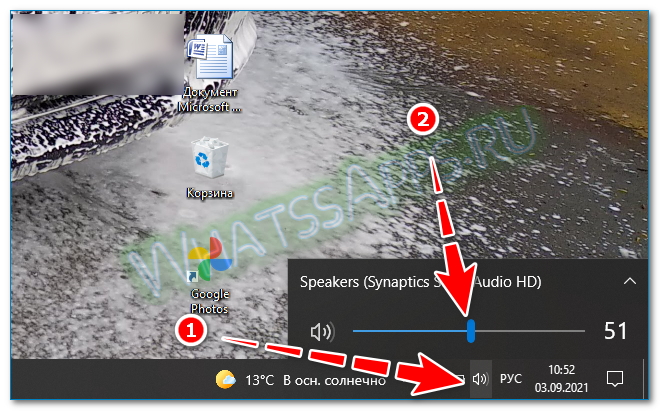
Что делать, если в Ватсапе не приходят оповещения на ПК:
- Откройте настройки.
- Нажмите на кнопку «Уведомления».
- Поставьте галочки около всех параметров, кроме нижнего.
Шаг пятый: Отключите VPN
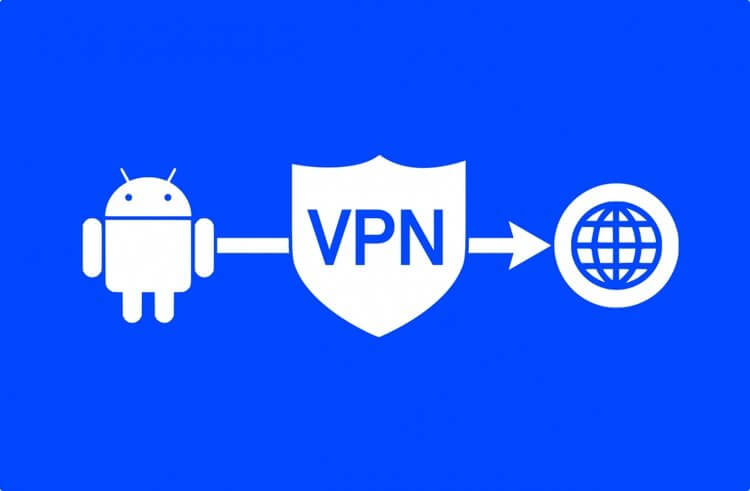
Иногда VPN бывает незаменимой вещью, так как позволяет скрывать вашу личность в интернете, обходить региональные ограничения, чтобы пользоваться такими сервисами, как Netflix, и получать доступ к WhatsApp в тех странах, где он недоступен. Однако именно у вас VPN также может быть причиной того, что WhatsApp не работает.
Я сталкивался с сообщениями пользователей, утверждающих, что они, например, не могут совершать звонки через WhatsApp, когда у них включен VPN. Так что, если у вас включен VPN при попытке доступа к WhatsApp, просто выключите его, чтобы посмотреть, решит ли это вашу проблему.
Одна из причин, из-за которых коронавирус так быстро распространился во многих странах мира — слабая информированность людей об очагах заражения вирусом. Не говоря о том, что даже в развитых странах невозможно до конца установить всех, с кем контактировал заболевший. Поэтому сейчас во многих странах выпускают специальные мобильные приложения, которые позволяют посмотреть контакты с заболевшими COVID 19 на карте — с их помощью можно избежать нежелательных контактов, и уведомляют, если вдруг пользователь попал в нежелательную зону. Такое приложение есть и в России, совсем недавно оно появилось в Google Play.


Полагаю, что все пользователи Android рано или поздно сталкиваются с необходимостью что-то сделать со своим смартфоном, чтобы повысить его быстродействие. При этом почему-то большинство из них думает, что достаточно пары каких-то ритуальных действий, чтобы старый аппарат, который давно просится на покой, заработал как новый. Долгое время я понятия не имел, откуда берутся эти совершенно никчёмные и бессмысленные методики повышения производительности. А потом узнал об экспертах из АО «Кселл», которые раздают подобные советы, очевидно, не проводя предварительных проверок.
Причины отсутствия уведомлений в зависимости от устройства
Зачастую для того, чтобы устранить неполадку, нужно выявить ее причину. Поэтому для начала стоит рассмотреть, в каких именно случаях перестают приходить уведомления чаще всего.
На IPhone
Отсутствие уведомлений – исключительно техническая неполадка, при условии, что ранее они были настроены и исправно приходили, оповещая пользователя о новых событиях в приватных и групповых чатах. И если вам довелось переустанавливать мессенджер, то выставленные до этого настройки могли сбиться.
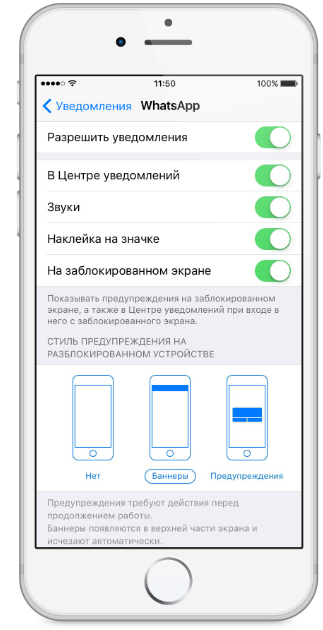
Случаются подобные сбои и по другим причинам, поэтому чтобы не искать иголку в этом виртуальном стоге сена, проверьте состояние настроек уведомлений для Ватсап. Для этого:
- Перейдите в настроечное меню смартфона.
- Перейдите в раздел «Уведомления».
- Выберите в открывшемся перечне вкладку Ватсап.
- Проверьте состояние ползунков напротив настроек уведомлений, и в случае необходимости переведите их в активное положение.
Если же настройки в полном порядке, но уведомления так и не приходят, то не помешает проверить качество интернет-соединения.
На Androide
Если вы используете Андроид-устройство, то процесс проверки состояния оповещений с платформы будет иметь незначительные отличия. Для наглядного сравнения приведем сам алгоритм:
- Перейдите в смартфонные настройки.
- Выберите команду «Показать уведомления» или «Уведомления».
- В появившемся списке выберите строку с названием мессенджера.
- Отключите функцию ограничения фоновых данных, если она была активирована.
- Проделайте аналогичные действия непосредственно в самом меню мессенджера. Там же настройте звуки оповещений и разрешите опцию всплывающих окон.
Особенности настроек на Xiaomi и Meizu
В китайских смартфонах, в качестве операционных систем которых зачастую используются всевозможные оболочки, предусмотрена функция, автоматически отключающая оповещения с закрытого мессенджера в целях экономии аккумуляторного заряда.
И если пользователя не устраивает такое положение вещей, он всегда может изменить выставленные по умолчанию настройки, сделав это следующим образом:
- Перейдите в меню настроек смартфона.
- Выберите среди представленных разделов «Дополнительные».
- Используйте подраздел «Батарея», чтобы перейти в «Управление программами».
- Найдите в открывшемся списке мессенджер и деактивируйте все выставленные на отправку оповещений лимиты.
- Активируйте автозапуск приложения, перейдя по пути «Инструменты» – «Безопасность» – «Разрешения» и перетянув ползунок в нужное положение.
Выставленные настройки исправят ситуацию, позволив приходить уведомлениям даже тогда, когда само приложение закрыто. А в случае использования автозапуска мессенджер будет автоматически открываться, чтобы пользователь мог быстро переходить в чат.
Обзор ситуации
WhatsApp, одно из самых популярных приложений для мессенджеров, объявило, что некоторые функции, такие как всплывающие уведомления, больше не будут доступны для некоторых пользователей с устаревшими версиями операционной системы Android.
Это означает, что если у вас не свежая версия Android, вы больше не сможете видеть уведомления во всплывающем окне, которые ранее отображались на вашем экране даже во время использования других приложений. Вместо этого, уведомления будут отображаться только в верхней панели уведомлений. Это может быть неудобно для некоторых пользователей, которым нравятся всплывающие уведомления и использовали их для немедленного отклика на сообщения.
Однако, WhatsApp приводит это изменение в действие в целях обеспечения безопасности и улучшения пользовательского опыта. Всплывающие уведомления могут создать риск для конфиденциальности, так как они отображаются на экране даже при заблокированном телефоне или в случае, если кто-то получил доступ к вашему устройству. Таким образом, перенос уведомлений в верхнюю панель снижает вероятность несанкционированного доступа к вашей личной информации.
В целом, это изменение связано с постоянными усилиями WhatsApp по сохранению безопасности и конфиденциальности пользователей. Рекомендуется всегда использовать последнюю версию операционной системы Android и приложения WhatsApp, чтобы быть в курсе последних обновлений и иметь доступ к новейшим функциям.
Почему звонок WhatsApp не отображается на экране Android?
Если звонок WhatsApp не отображается на экране Android, возможно, есть несколько причин такой проблемы:
1. Уведомления на экране заблокированы. Проверьте настройки вашего устройства и убедитесь, что уведомления от WhatsApp разрешены на экране блокировки.
2. Уведомления от WhatsApp отключены. Убедитесь, что уведомления от WhatsApp включены в настройках уведомлений вашего устройства.
3. У вас установлена старая версия WhatsApp. Обновите приложение до последней версии из Google Play Store.
4. Неправильные настройки звука. Убедитесь, что звуковые настройки в приложении WhatsApp и на вашем устройстве настроены правильно.
5. Проблемы с сетью. Проверьте ваше подключение к интернету и убедитесь, что оно стабильно.
6. Ваши контакты не синхронизированы с WhatsApp. Проверьте, что ваши контакты находятся в списке контактов приложения.
Если ни одно из этих решений не помогло, попробуйте перезапустить ваше устройство или связаться с поддержкой WhatsApp для получения дальнейшей помощи.
Временное решение
Пока Samsung готовит заплатку для One UI, пользователи режима Dual Messenger могут воспользоваться временным решением, предложенным специалистами самой компании. Они утверждают, что схема рабочая, а вот ее удобство – это пока открытый вопрос.
Samsung предложила альтернативный способ борьбы с «недугом» WhatsApp
Для отправки файлов Samsung рекомендует использовать штатное приложение «Галерея». В нем нужно выделить требуемые файлы и нажать кнопку «Поделиться», после чего выбрать WhatsApp. Для этого также пригодится штатный файловый менеджер My Files. Подойдут ли для этого сторонние менеджеры, Samsung не уточняет.
Для просмотра полученных через WhatsApp файлов Samsung рекомендует перенаправлять их с одного аккаунта в мессенджере, используемого на смартфоне, на второй. В этом случае проблем с их открытием возникнуть не должно.






![Звонок whatsapp не звонит, когда экран выключен [fixed] - vgev](http://mtrufa.ru/wp-content/uploads/9/8/0/9800e099558e94c1876c4bddaf7f59f5.jpeg)























